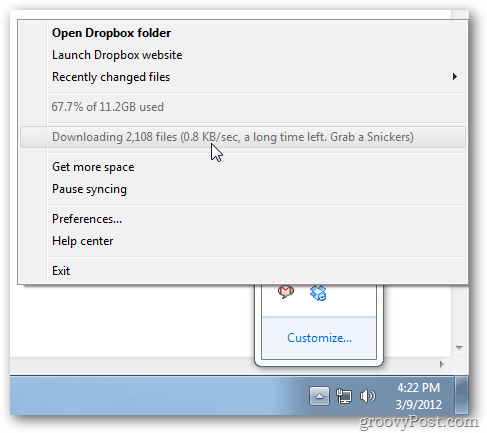5 Alat Twitter untuk Meningkatkan Retweet Blog Anda: Penguji Media Sosial
Alat Twitter Kericau / / September 26, 2020
 Apakah Anda memanfaatkan bukti sosial untuk mendapatkan lebih banyak berbagi di Twitter?
Apakah Anda memanfaatkan bukti sosial untuk mendapatkan lebih banyak berbagi di Twitter?
Apakah Anda memberi pembaca cara sekali klik untuk menge-tweet postingan blog Anda?
Saat berbagi postingan, semakin sedikit upaya yang diperlukan, semakin baik. Tidak ada yang lebih mudah daripada menulis tweet untuk pembaca Anda dan menggunakan berbagi sekali klik.
Dalam artikel ini Anda akan Temukan lima alat Twitter yang mudah digunakan yang memudahkan dan mempercepat pembaca untuk menyebarkan berita tentang konten blog terbaru Anda.
Menginstal Plugin WordPress
Empat dari lima alat dalam artikel ini adalah Plugin WordPress. Tidak sulit untuk memasang plugin, tetapi jika Anda baru saja memulai dengan WordPress atau belum pernah memasangnya sebelumnya, ada baiknya meninjau tutorial singkat ini.
Langkah 1: Masuk ke WordPress Anda blog.
Langkah 2: Di sidebar, klik Plugins, kemudian klik tombol Add New.
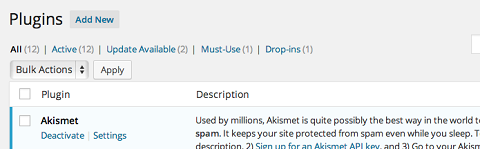
Langkah 3: Di halaman berikutnya (di bawah), ketik nama plugin yang ingin Anda instal di kotak pencarian dan klik tombol Search Plugins.

Langkah 4: Anda akan mendapatkan daftar plugin yang cocok atau terkait dengan plugin yang Anda telusuri. Temukan yang Anda inginkan dan klik Instal Sekarang dan WordPress melakukan penginstalan untuk Anda.
Langkah 5: Klik Activate dan selesai! Plugin baru Anda muncul di halaman plugin Anda.
Sekarang saatnya memilih plugin yang ingin Anda instal. Berikut empat yang saya rekomendasikan (dan satu lagi tidak plugin jika Anda tidak menggunakan WordPress).
# 1: Permudah Pembaca untuk Menciak Konten Anda
Itu Klik Untuk menge-Tweet, oleh Todaymade Plugin WordPress memungkinkan Anda tarik kutipan atau ide kunci dari postingan Anda dan taruh di kotak yang menarik dan telah diisi sebelumnya dalam postingan Anda. Pengguna bisa tweet pesan Anda hanya dengan satu klik tombol tanpa harus menulis apapun sendiri.
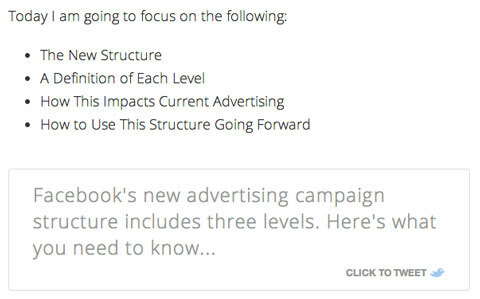
Saat Anda membuat konten tweet, itu membuat segalanya lebih mudah bagi Anda dan pembaca Anda. Itu bagus untuk Anda karena Anda mengontrol teks tweet dan memastikan poin-poin utama dibagikan; itu bagus untuk pembaca karena cepat dan mudah.
Kotak Klik Untuk Menciak menonjol di kiriman Anda dan menjadi ajakan bertindak. Ini adalah motivator yang bagus bagi pembaca Anda untuk membagikan artikel Anda.
Ingin atur di blog Anda? Setelah Anda memasang dan mengaktifkan plugin, buka postingan blog yang ingin Anda gunakan dengan Click To Tweet dan ikuti langkah-langkah berikut:
Langkah 1: Sorot kalimat yang Anda ingin orang untuk tweet, lalu klik ikon Twitter (Lihat di bawah).
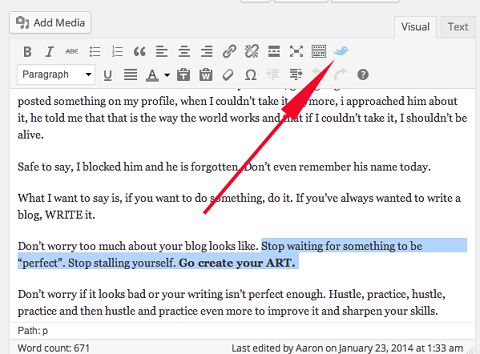
Langkah 2: Tempel kalimat Anda ke dalam kotak teks pada pop-up. Atau jika mau, Anda dapat mengedit teks atau mengetik apa pun yang Anda suka. Teks di kotak ini adalah yang muncul di kotak Klik Untuk Menciak di kiriman Anda dan tweet itu sendiri.
Itu penting perhatikan yang Anda lakukan tidak perlu menyertakan link ke posting Anda di kotak teks. Klik Untuk menge-Tweet secara otomatis menyisipkan link ke posting Anda di tweet.
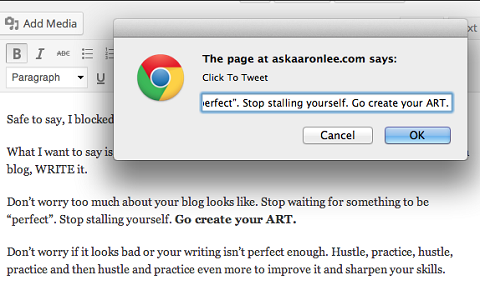
Langkah 3: Klik OK dan selesai!
Lihat postingan Anda. Anda akan melihat garis dengan tanda kurung.
Misalnya, pada gambar di bawah, Anda dapat melihat [Tweet "Berhentilah menunggu sesuatu menjadi" sempurna ". Berhenti mengulur waktu. Pergi buat ART Anda. ”]
Di mana pun Anda melihat tanda kurung di kiriman Anda, maka kotak Klik Untuk Menciak akan muncul di kiriman Anda. Anda dapat memindahkannya jika Anda suka.
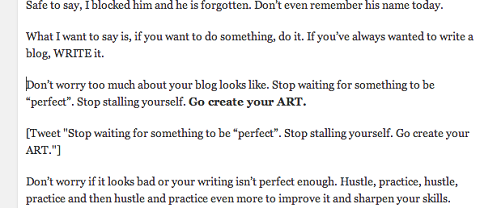
Saat postingan Anda ditayangkan, Anda akan melihat kotak Klik Untuk Menciak dengan segala kemegahannya di postingan Anda.
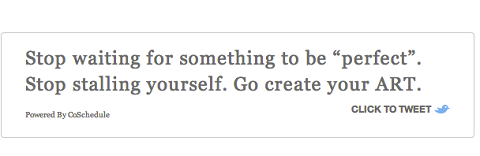
# 2: Dapatkan Lebih Banyak Tweet
Sematkan Tweet Mudah adalah plugin yang kami gunakan di Post Planner, dan kami telah melihat peningkatan besar dalam retweet sejak kami mulai menggunakannya. Meskipun mungkin tidak semenarik Click To Tweet, oleh Todaymade, kesederhanaan plugin ini menyelesaikan pekerjaannya.
Saya suka alat ini karena Anda bisa pasangkan dengan bagian berbeda dari artikel Anda sehingga pembaca Anda dapat men-tweet mereka secara terpisah. Ini memungkinkan pembaca Anda untuk men-tweet artikel Anda beberapa kali, yang berarti lebih banyak eksposur.
Saya juga suka plugin ini karena Anda bisa gunakan tautan singkat Anda sendiri untuk melacak berapa banyak lalu lintas yang dibawa oleh saham tersebut.
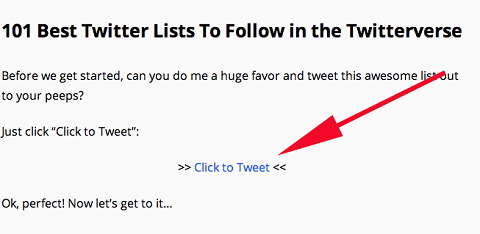
Instal dan aktifkan plugin, lalu ikuti petunjuk berikut untuk menggunakannya di postingan Anda:
Langkah 1: Buka postingan blog Anda dan pilih dan salin kalimat yang Anda ingin orang untuk tweet.
Langkah 2: Klik ikon Twitter.
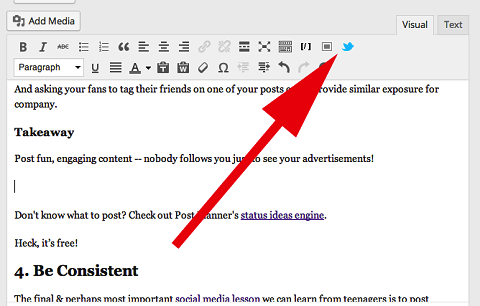
Langkah 3: Ketik informasi yang diperlukan di pop-up. Kamu bisa tempelkan kalimat yang Anda salin pada langkah 2 ke dalam kotak Tweet.
Saya menyarankan untuk menggunakan ajakan bertindak sebagai teks tautan Anda (mis., Klik untuk tweet, Bagikan ini atau Retweet ini).
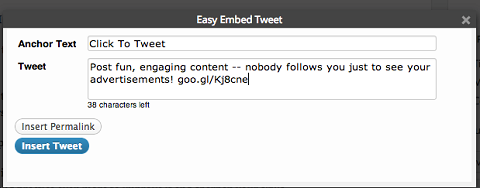
Langkah 4: Klik tombol Sisipkan Tautan Permanen. Sekarang kamu bisa sertakan tautan yang Anda ingin orang lain sertakan dalam tweet (yaitu, tautan permanen pos Anda). Atau, Anda dapat menggunakan penyingkat URL seperti bit.ly.
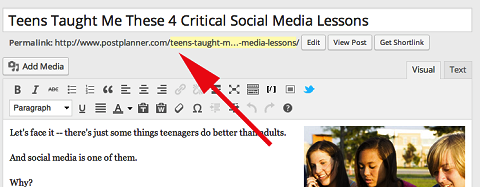
# 3: Jadikan Berbagi sebagai Bagian dari Pengalaman
Flare adalah salah satu plugin tweeting paling populer. Ini digunakan oleh 5 dari 10 blog media sosial teratas yang dipilih di Penguji Media Sosial.
Tidak seperti ClickToTweet dan Easy Tweet Embed, Flare tidak menyediakan tweet prewritten untuk pembaca. Ini hanyalah alat berbagi.
saya suka Suar karena ini menunjukkan jumlah total saham (disebut suar, tentu saja) setiap postingan memiliki. Itu adalah bukti sosial yang berharga dan menarik perhatian orang-orang dan menghasilkan lebih banyak lalu lintas.
Pada gambar di bawah, Anda dapat melihat 2.6K — itu adalah jumlah flare (total share). Di sebelahnya adalah ikon yang dapat digunakan pembaca untuk membagikan postingan.
Dapatkan Pelatihan Pemasaran YouTube - Online!

Ingin meningkatkan keterlibatan dan penjualan Anda dengan YouTube? Kemudian bergabunglah dengan pertemuan ahli pemasaran YouTube terbesar dan terbaik saat mereka berbagi strategi yang telah terbukti. Anda akan menerima petunjuk langsung langkah demi langkah yang difokuskan pada Strategi YouTube, pembuatan video, dan iklan YouTube. Menjadi pahlawan pemasaran YouTube untuk perusahaan dan klien Anda saat Anda menerapkan strategi yang mendapatkan hasil yang terbukti. Ini adalah acara pelatihan online langsung dari teman Anda di Penguji Media Sosial.
KLIK DI SINI UNTUK RINCIAN - PENJUALAN BERAKHIR 22 SEPTEMBER!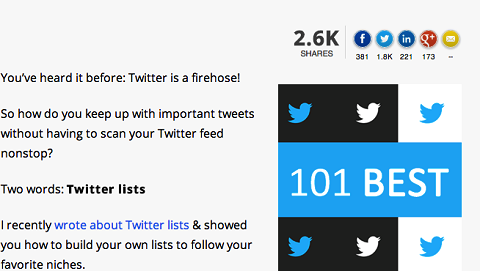
Jika Anda sudah siap gunakan Flare, instal dan aktifkan seperti biasa dan ikuti langkah-langkah berikut:
Langkah 1: Klik tautan Flare di kolom kiri dasbor WordPress Anda.
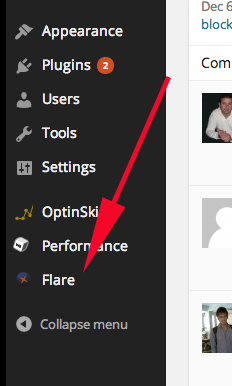
Langkah 2: Pilih di mana Anda ingin tombol Flare Anda muncul di posting Anda (pengaturan ini berlaku untuk semua posting). Anda akan melihat pratinjau tampilan tombol sehingga Anda dapat menentukan opsi mana yang paling baik. Saya suka saya berada di atas dan juga di bar mengambang di sebelah kiri.
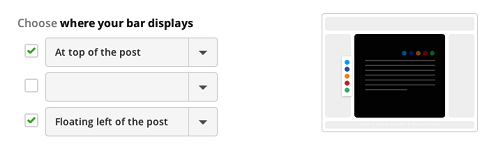
Langkah 3: Atur gaya bilah Flare Anda. Kamu bisa pilih bentuk ikon Anda, warna latar belakang dan beberapa opsi lainnya. Anda juga dapat memilih kapan Flare menunjukkan jumlah total share (mis., Menyembunyikan jumlah flare sampai posting Anda dibagikan 10 kali).
Ini adalah fitur yang berguna jika Anda khawatir bahwa jumlah yang rendah dapat berdampak negatif pada keseluruhan saham Anda (bukti sosial yang rendah).
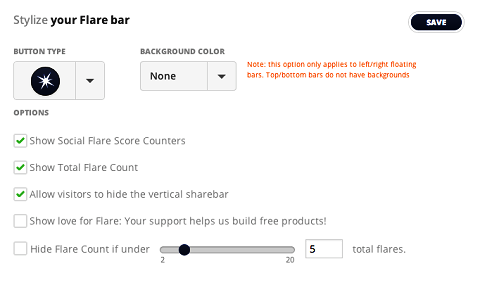
Langkah 4: Tambahkan tombol berbagi media sosial yang ingin Anda gunakan (mis., Twitter atau Facebook).

# 4: Aktifkan Berbagi Sosial
Digg Digg adalah plugin berbagi populer lainnya. Ini mirip dengan Flare, tetapi tidak memiliki skor bukti sosial (hanya menunjukkan pembagian berdasarkan platform sosial). Jika Anda lebih suka sesuatu yang lebih sederhana daripada Flare, Digg Digg adalah plugin untuk Anda.

Untuk menyiapkannya, instal dan aktifkan plugin dan ikuti instruksi ini:
Langkah 1: Klik tautan Digg Digg di kolom kiri dasbor WordPress Anda.
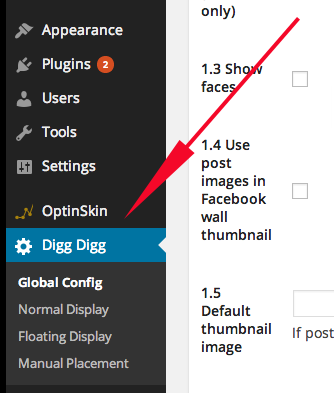
Langkah 2: Di halaman Konfigurasi, ketik nama pengguna Twitter Anda. Ketika orang mengklik tombol bagikan Anda, nama pengguna Anda muncul di tweet. Keuntungan kecil yang menyenangkan untuk memberi Anda penghargaan dan mendorong orang lain untuk mengikuti Anda.
Langkah 3: Centang kotak di samping Aktifkan Tampilan Normal jadi Digg Digg ditampilkan di blog Anda.
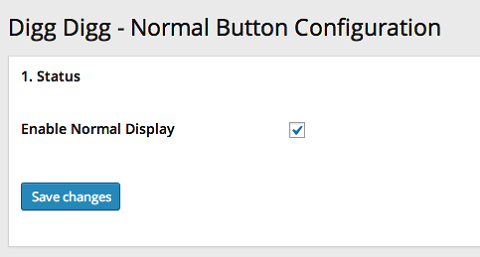
Langkah 4: Siapkan konfigurasi tampilan. Putuskan apakah Anda ingin tombol Digg Digg Anda ada di halaman muka, setiap posting, halaman individu atau kategori atau halaman tag. Anda dapat menggunakan pilihan itu sendiri atau dalam kombinasi apa pun. Saya biasanya menempatkan milik saya di postingan saja, tetapi Anda dapat bermain-main dengannya untuk melihat apa yang paling Anda sukai.
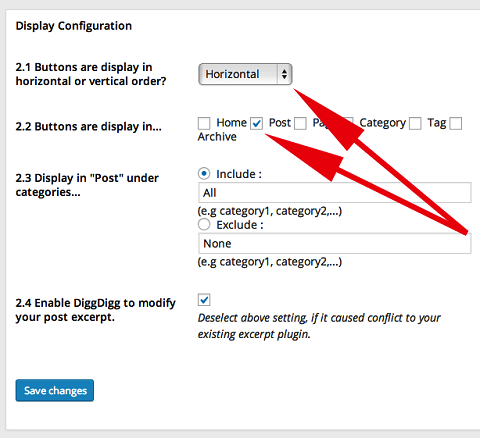
Langkah 5: Pilih ikon berbagi sosial mana yang ingin Anda sertakan dan atur penempatannya (mis., atas, bawah, samping, dll.). Saya suka milik saya sebelum postingan karena menarik perhatian pembaca, tetapi Anda selalu dapat mengaturnya untuk ditampilkan di bawah postingan.
Kolom bobot memungkinkan Anda mengatur urutan ikon sosial. Bobot yang lebih tinggi berarti ikon muncul lebih awal di baris.
Dalam contoh ini, tombol Twitter memiliki bobot 110, yang berarti akan menjadi yang pertama di baris. Ini akan diikuti oleh Buffer (99), Facebook (96) dan Google+ (95) dalam urutan itu, berdasarkan beratnya.
Pada gambar di bawah, perhatikan bahwa Reddit memiliki bobot 99 (bobot yang sama dengan Buffer), tetapi saya tidak menyebutkannya sebagai opsi di baris ikon berbagi. Itu karena kolom Jenis Integrasi disetel ke Tidak Ada, yang berarti ikon tidak akan tampil di laman, terlepas dari bobot yang ditetapkan.
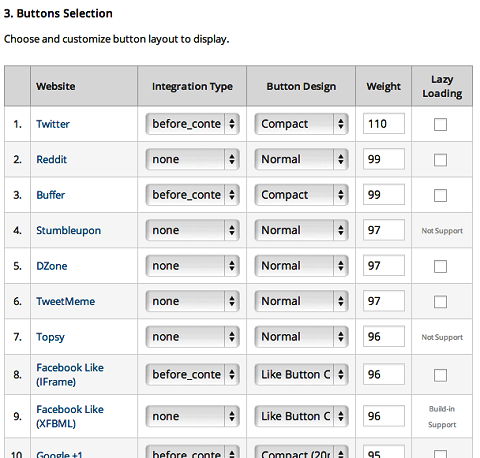
Langkah 6: Ulangi langkah 5 jika Anda ingin menyertakan tampilan mengambang.
# 5: Buat Tweet yang telah diisi sebelumnya
ClickToTweet.com sedikit berbeda dari alat lain yang saya perkenalkan karena ini bukan plugin, ini adalah situs web.
ClickToTweet.com bekerja mirip dengan Easy Tweet Embed. Kamu bisa pasang tweet yang telah diisi sebelumnya dan gunakan ajakan bertindak Anda sendiri di entri blog Anda.
Saya menyertakan alat ini karena serba guna. Kamu bisa gunakan di platform blog selain WordPress, dalam PDF, dan di buletin Anda. Bergantung pada ukuran daftar Anda, itu bisa menjadi dorongan besar dalam jangkauan.
Begini caranya mengaturnya:
Langkah 1: Pergi ke ClickToTweet.com dan klik Masuk dengan Twitter untuk memulai.
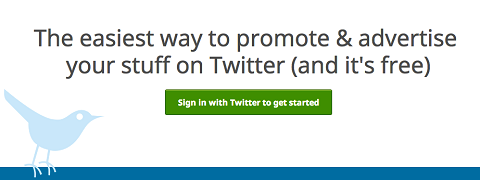
Langkah 2: Izinkan aplikasi untuk terhubung ke akun Twitter Anda.
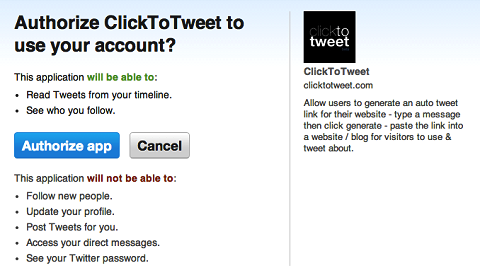
Langkah 3: Di halaman berikutnya, klik Tautan Dasar di bagian atas halaman.
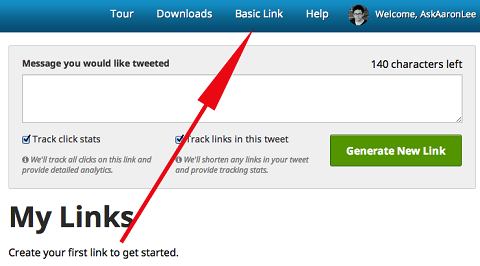
Langkah 4: Ketik pesan yang Anda ingin orang untuk tweet. Pastikan untuk sertakan akun Twitter Anda sendiri dan URL singkat yang mengarah ke kiriman Anda.
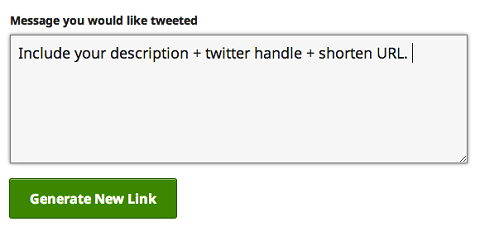
Langkah 5: ClickToTweet.com menghasilkan tautan untuk Anda. Salin tautannya; Anda harus memasukkannya ke dalam postingan Anda pada langkah 7.
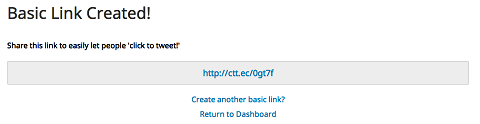
Langkah 6: Buka postingan yang ingin Anda kerjakan dan tulis ajakan bertindak yang ingin Anda gunakan di entri blog Anda.
Langkah 7: Sorot ajakan bertindak, klik tombol Sisipkan Tautan di dasbor Anda dan masukkan tautan yang Anda salin pada langkah 5.
Saat saya menambahkan tautan, saya suka klik opsi Buka Tautan di Jendela / Tab Baru sehingga pembaca tidak terganggu saat mereka membaca dan berbagi.
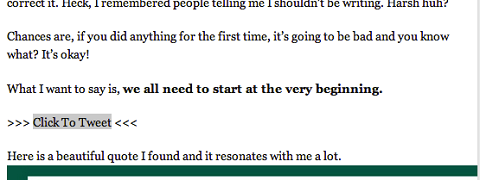
Kesimpulan
Twitter adalah alat berbagi yang ampuh. Saat kamu memudahkan pembaca untuk men-tweet konten Anda, mereka lebih cenderung menindaklanjuti. Dan setiap kali seseorang men-tweet konten Anda, jaringannya melihatnya dan itu meningkatkan jangkauan Anda.
Seperti kamu mengatur konten dan plugin yang dapat di-tweet Anda, ingatlah untuk gunakan ajakan bertindak yang kuat. Tweet prewritten harus sorot pesan utama dari posting blog Anda. Tidak apa-apa berikan tweet untuk setiap poin penting.
Bagaimana menurut anda? Alat Twitter mana yang paling berhasil untuk Anda? Apakah Anda punya tip untuk mendapatkan lebih banyak share? Bagikan pemikiran Anda di komentar di bawah.